2023-07-10 280
1、右击时间轴下方,导入所有图片
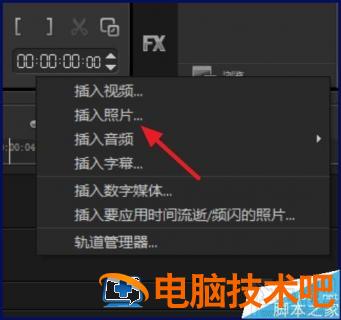
2、导入后,调整照片的播放时长
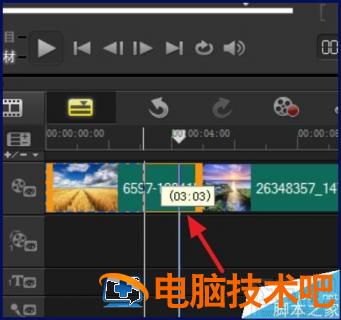
3、如果照片的尺寸不同,较好调整成一样的,比较好看,方法是:选中图片,选择【调整到项目大小】,会声会影一般的尺寸是16:9和4:3

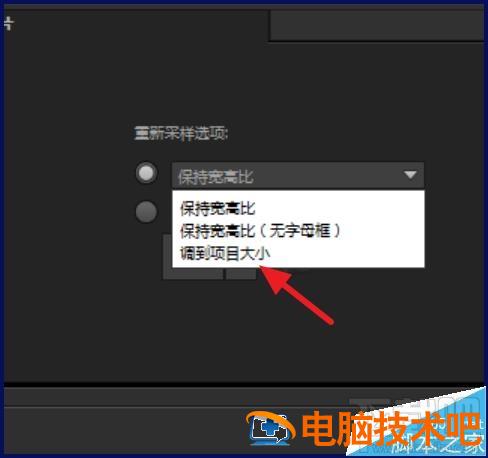
4、接着需要在每张照片中加上转场,点击中间一列图标,如图所示的地方
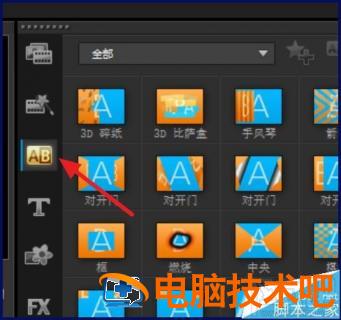
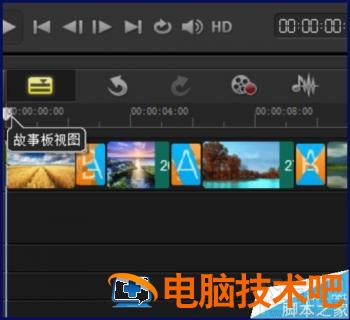
5、加好转场后,如果需要加上文字,点击【T】,可以看到各种样式的模板
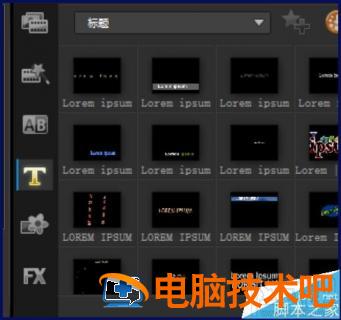
6、选择喜欢的,拖动到时间轴上
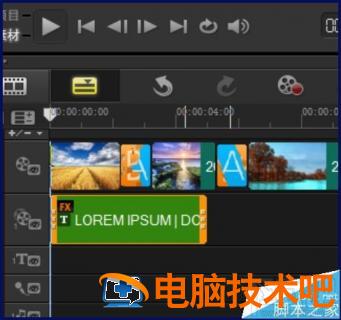
7、在双击修改文字的内容

8、然后可以加背景音乐
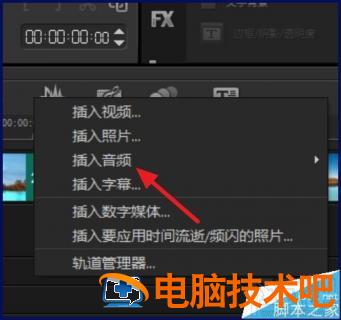
9、最后,点击共享,选择格式将视频输出
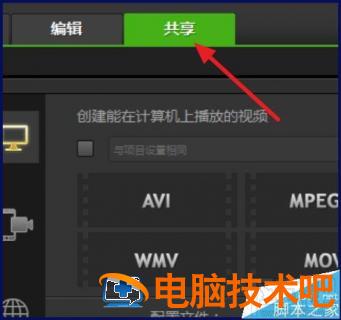
原文链接:https://000nw.com/12038.html
=========================================
https://000nw.com/ 为 “电脑技术吧” 唯一官方服务平台,请勿相信其他任何渠道。
系统教程 2023-07-23
电脑技术 2023-07-23
应用技巧 2023-07-23
系统教程 2023-07-23
系统教程 2023-07-23
软件办公 2023-07-11
软件办公 2023-07-11
软件办公 2023-07-12
软件办公 2023-07-12
软件办公 2023-07-12
扫码二维码
获取最新动态
